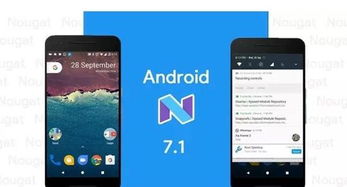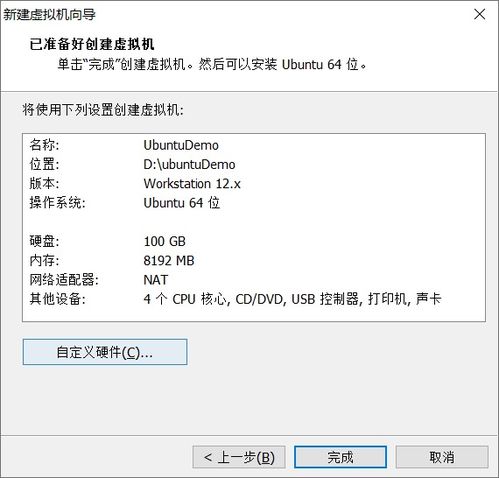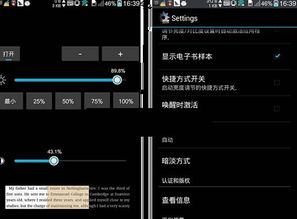安卓系统如何导照片,轻松将美图分享到云端
时间:2025-02-16 来源:网络 人气:506
手机里的照片越来越多,是不是有时候想整理却发现导照片这个步骤有点让人头疼呢?别急,今天就来手把手教你如何轻松将安卓系统中的照片导出来,让你的手机空间瞬间变得清爽起来!
一、选择合适的导出方式
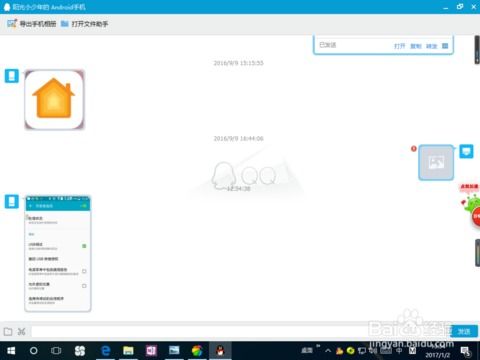
首先,你得决定用哪种方式导出照片。一般来说,有几种常见的方法:
1. 通过数据线连接电脑:这是最直接的方法,将手机通过USB线连接到电脑上,然后在电脑上找到手机的照片文件夹,直接复制粘贴到电脑硬盘上。
2. 使用云服务:现在很多手机都有云服务,比如华为的云空间、小米的云服务、OPPO的云服务等。你可以将这些照片上传到云端,然后在电脑上下载。
3. 使用第三方应用:市面上有很多照片管理应用,比如Adobe Photoshop Express、Google Photos等,它们都提供了照片导出的功能。
二、通过数据线连接电脑导照片
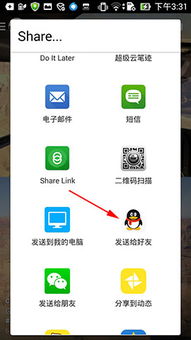
1. 准备工具:首先,确保你的手机和电脑都处于正常工作状态,并且手机已经开启了USB调试模式。
2. 连接设备:将手机通过USB线连接到电脑上。根据你的手机型号,可能需要选择合适的USB端口,比如USB 2.0或USB 3.0。
3. 打开文件管理器:在电脑上打开文件管理器,找到连接的设备。通常情况下,手机会以“MTP”或“PTP”模式连接到电脑。
4. 浏览照片文件夹:在文件管理器中,找到名为“图片”或“DCIM”的文件夹,里面就是你的照片了。
5. 复制粘贴:选中你想要导出的照片,右键点击选择“复制”,然后在电脑硬盘上选择一个位置,右键点击选择“粘贴”。
6. 断开连接:完成复制后,安全地断开手机和电脑的连接。
三、使用云服务导照片
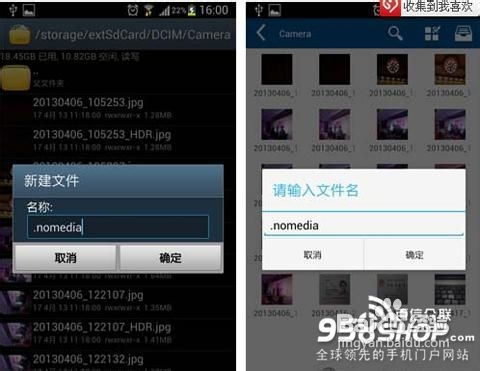
1. 登录云服务:在手机上打开云服务应用,登录你的账号。
2. 上传照片:找到照片上传功能,选择你想要上传的照片,点击上传。
3. 电脑下载:在电脑上登录相同的云服务账号,找到上传的照片,右键点击选择“下载”或“保存到本地”。
四、使用第三方应用导照片
1. 下载应用:在手机应用商店搜索并下载你喜欢的照片管理应用。
2. 导入照片:打开应用,找到导入或上传功能,选择从手机相册导入。
3. 导出照片:在应用中找到导出或分享功能,选择导出到电脑或云服务。
五、注意事项
1. 备份重要照片:在导出照片之前,一定要确保你已经备份了重要的照片,以防万一。
2. 选择合适的导出方式:根据你的需求和实际情况,选择最合适的导出方式。
3. 注意隐私安全:在导出照片时,要注意保护个人隐私,避免将敏感照片上传到公共云服务。
4. 定期清理手机空间:导出照片后,记得在手机上清理空间,让手机运行更加流畅。
现在,你学会如何导出安卓系统中的照片了吗?快去试试吧,让你的手机空间焕然一新!
相关推荐
教程资讯
系统教程排行